डिफ़ॉल्ट रूप से, प्रोसेसर सेटिंग्स इष्टतम हैं। हालाँकि, कुछ परिणाम प्राप्त करने के लिए आपको सेटिंग्स बदलने की आवश्यकता हो सकती है। सभी परिवर्तन बायोस - मूल I / O प्रणाली का उपयोग करके किए जाते हैं।
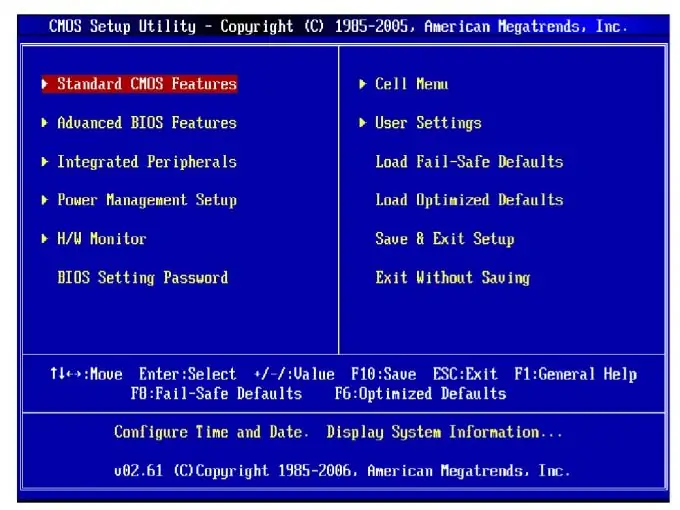
निर्देश
चरण 1
प्रोसेसर के मापदंडों को बदलने के लिए, बायोस मेनू दर्ज करें। ऐसा करने के लिए, कंप्यूटर चालू होने पर परीक्षण करते समय Del या F2 कुंजी दबाएं (आपके मदरबोर्ड के आधार पर, अन्य विकल्प संभव हैं)। उन्नत BIOS सुविधाएँ मेनू खोलें। फर्स्ट बूट डिवाइस आइटम को कॉन्फ़िगर करें, जो सिस्टम बूट होने पर डिवाइस के क्रम के लिए जिम्मेदार है। फ़्लॉपी ड्राइव डिफ़ॉल्ट रूप से स्थापित है। ऑपरेटिंग सिस्टम की लोडिंग को तेज करने के लिए, हार्ड डिस्क मान सेट करें (यदि ऑपरेटिंग सिस्टम हार्ड डिस्क पर है)। यदि आपको डिस्क से ऑपरेटिंग सिस्टम को स्थापित करने की आवश्यकता है, तो पहले बूट डिवाइस अनुभाग में, मान को सीडी-रोम पर सेट करें। यह डाउनलोड प्रोग्राम लॉन्च करेगा और इंस्टॉलेशन के साथ आगे बढ़ेगा। दूसरा बूट डिवाइस आइटम इतना महत्वपूर्ण नहीं है, अगर पहले मीडिया पर कोई ऑपरेटिंग सिस्टम नहीं है तो आपको इसकी आवश्यकता होगी।
चरण 2
उसी अनुभाग में, HDD S. M. A. R. T. सबमेनू खोजें। क्षमता। यह विकल्प S. M. A. R. T के साथ हार्ड डिस्क की संगतता की जाँच के लिए जिम्मेदार है। यह तकनीक हार्ड ड्राइव के साथ संभावित समस्याओं की पूर्व चेतावनी देगी। इसे सक्षम करें (मान सक्षम) ताकि उपयोगिता हार्ड ड्राइव की स्थिति की निगरानी कर सके। पूर्ण स्क्रीन लोगो (अक्षम) फ़ंक्शन को अक्षम करें, यह कंप्यूटर के चालू होने पर सिस्टम की स्थिति के बारे में महत्वपूर्ण जानकारी के साथ निर्माता के लोगो के प्रदर्शन को बदल देगा।
चरण 3
मुख्य बायोस मेनू से बाहर निकलें और हार्डवेयर मॉनिटर सेटअप पर जाएं। इस खंड में, यदि आवश्यक हो तो प्रोसेसर प्रशंसकों (आइटम सीपीयू फैन स्पीड) की रोटेशन गति को समायोजित करें। यदि कूलर अत्यधिक शोर कर रहे हैं तो मान घटाएं। यदि प्रोसेसर के ओवरहीटिंग की समस्या है, तो इसके विपरीत, गति बढ़ाएं। उसी मेनू में, कूलर (चेसिस फैन) की स्थिति पर नियंत्रण सक्षम करें। बाकी बायोस सेटिंग्स बेहतर तरीके से सेट की गई हैं और प्रोसेसर के प्रदर्शन और स्थिरता के बीच संतुलन प्रदान करती हैं।







